윈도우 시스템 오류 수정 프로그램 (4DDiG DLL Fixer)
- 컴퓨터
- 2024. 4. 4.
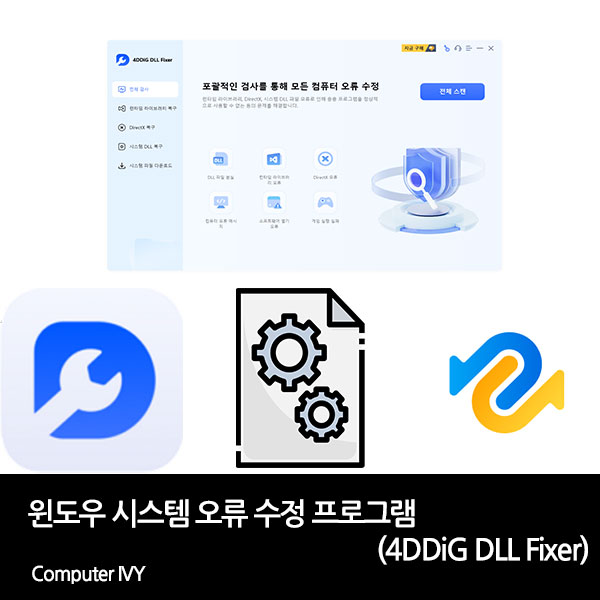
컴퓨터를 사용하면서 dll이 없어 프로그램을 실행할 수 없거나 코드 실행이 안되는 경우가 있습니다.
이러한 DLL 오류를 해결하기 위해서는 해당 DLL을 다운로드 하여 윈도우 시스템 폴더에 붙여 넣거나 해당 DLL 오류에 관한 프로그램을 설치해야 하는데요.
4DDiG DLL Fixer 프로그램을 사용하면 이러한 여러가지 윈도우 시스템, DLL 오류를 한번에 해결할 수 있는데요.
이외에도 런타임 라이브러리 오류, DiectX 오류등 다양한 윈도우 오류 해결이 가능합니다.
이번에는 윈도우 시스템 DLL 복구 프로그램인 4DDiG DLL Fixer 프로그램에 대해 알려드리겠습니다.
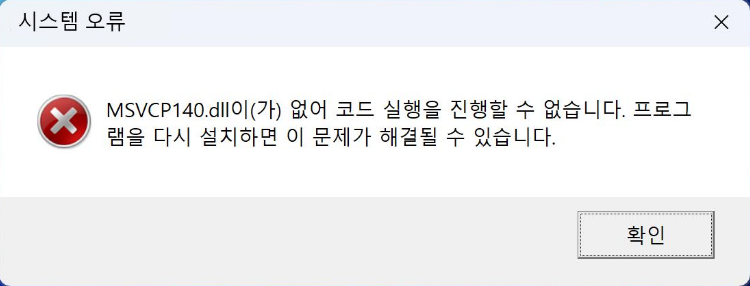
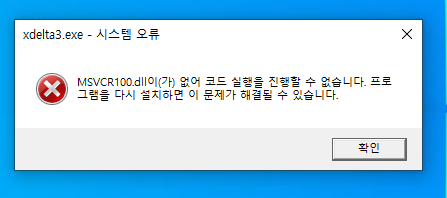
▲ 컴퓨터를 사용하면서 특정 프로그램을 실행하려고 하면, msvcp 140 dll 오류, msvcr100 dll 오류 메시지 등이 나타나며, 프로그램이 정상적으로 실행되지 않는 경우가 있습니다.
윈도우 DLL 복구 도구 (4DDiG DLL Fixer)
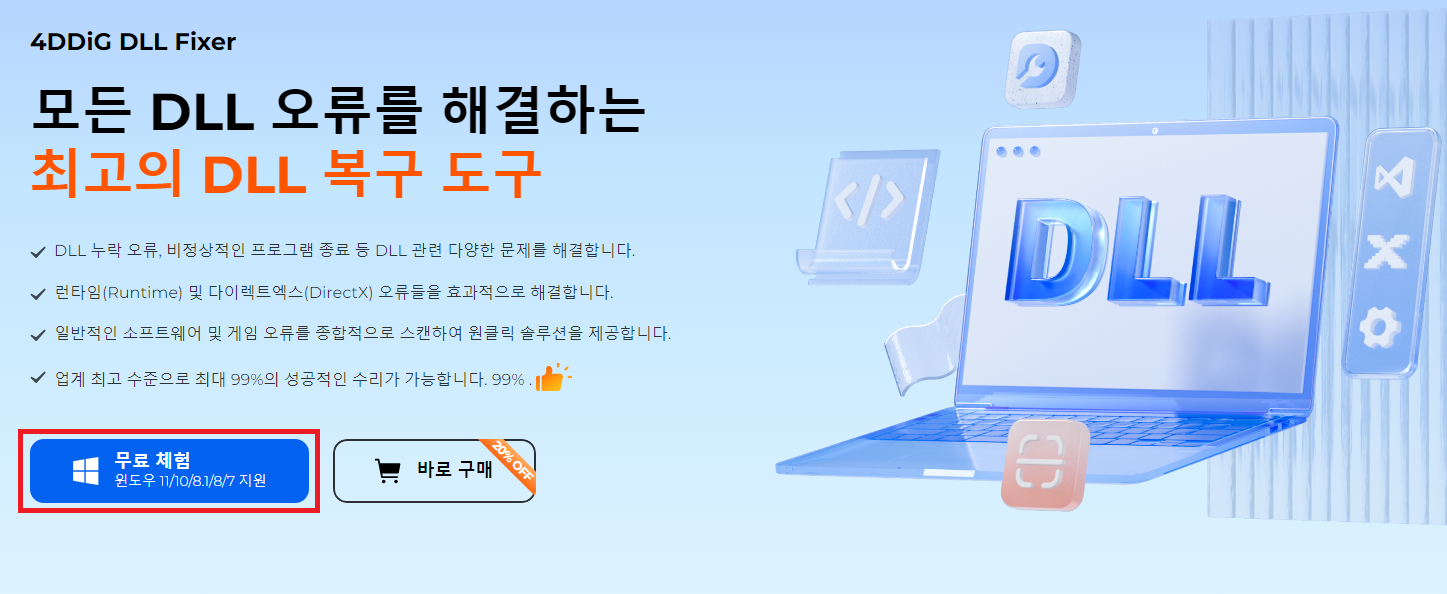
▲ 하단에 있는 링크를 통하여 4DDiG DLL Fixer 프로그램 다운로드 페이지로 이동 후 [무료 다운로드]를 클릭하여 윈도우 시스템 오류 복구 프로그램 4DDiG DLL Fixer 설치 파일을 다운로드 후 실행합니다.
🔗 윈도우 DLL 시스템 오류 복구 프로그램 (4DDiG DLL Fixer)
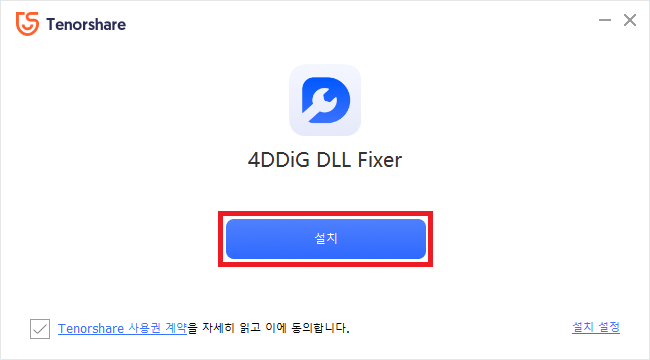
▲ 4DDiG DLL Fixer 설치 프로그램 실행 후 [설치]를 클릭하여 설치를 진행합니다.
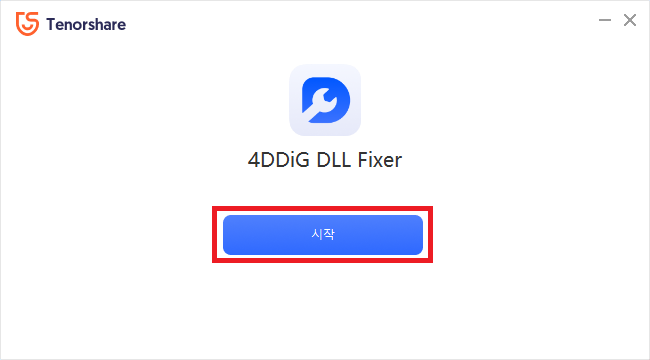
▲ 4DDiG DLL Fixer 설치가 완료되면, [시작]을 클릭하여 프로그램을 실행합니다.
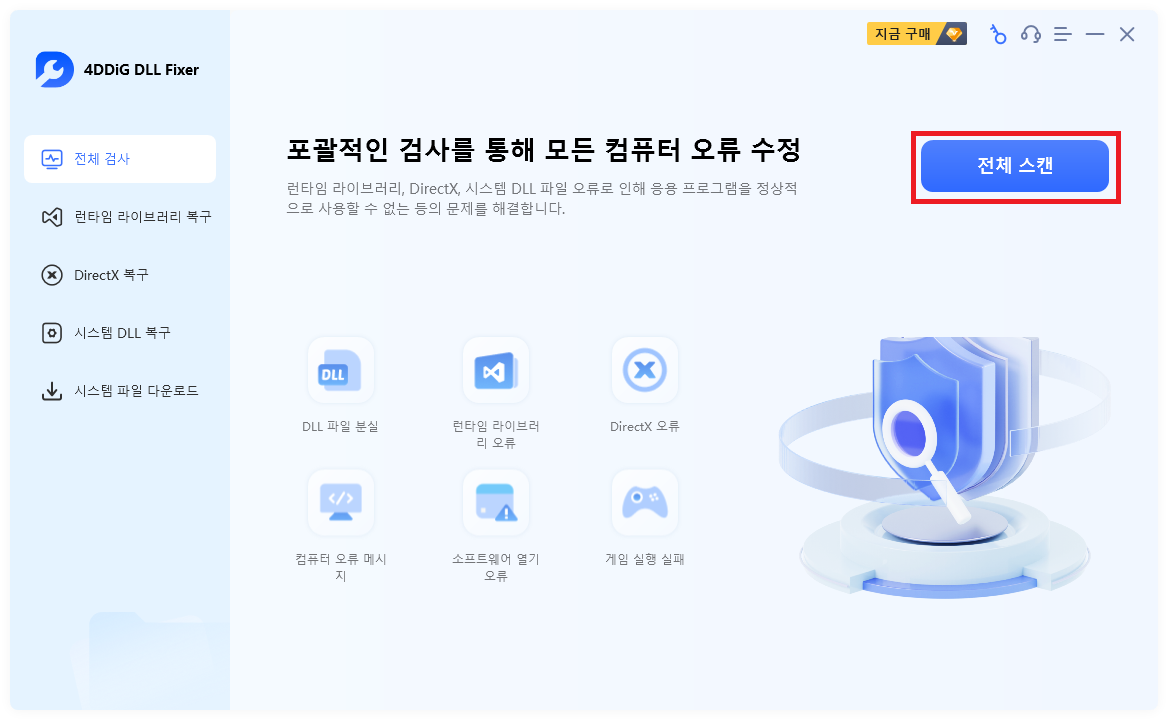
▲ 4DDiG DLL Fixer 프로그램이 실행되면, 위와 같이 나타납니다.
좌측에서 전체검사, 런타임 라이브러리 복구, DirectX 복구, 시스템 DLL 복구 등 오류 수정 항목을 선택할 수 있습니다.
msvcp140 dll, msvcr100 dll와 같은 윈도우 dll 오류를 해결하기 위해서는 전체 검사에 있는 [전체 스캔]을 클릭합니다.
(전체 검사에서는 DLL 파일 오류, 런타임 라이브러리 오류, DiectX 복구(다이렉트X 복구), 컴퓨터 오류 메시지, 소프트웨어 열기 오류, 게임 실행 오류 등을 검사 후 해결할 수 있습니다.)
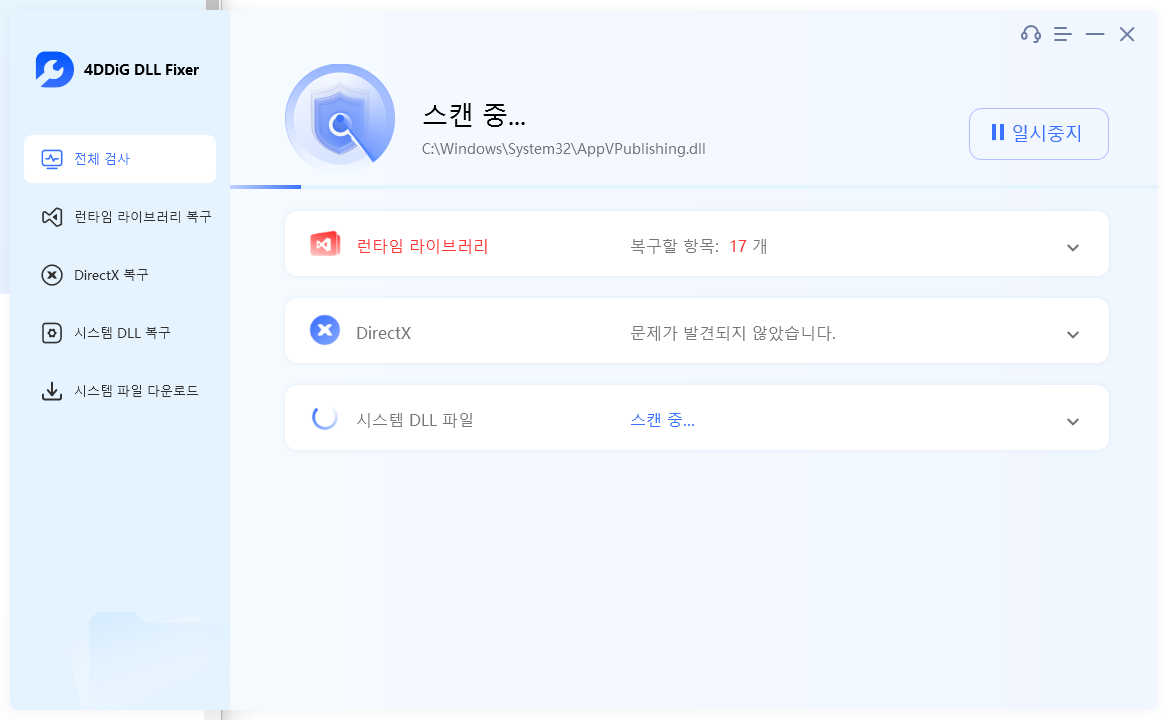
▲ 그럼 위와 같이 런타임 라이브러리, DirectX, 시스템 DLL 파일 스캔이 실행됩니다.
전체 스캔의 경우 다소 시간이 걸릴 수 있습니다.
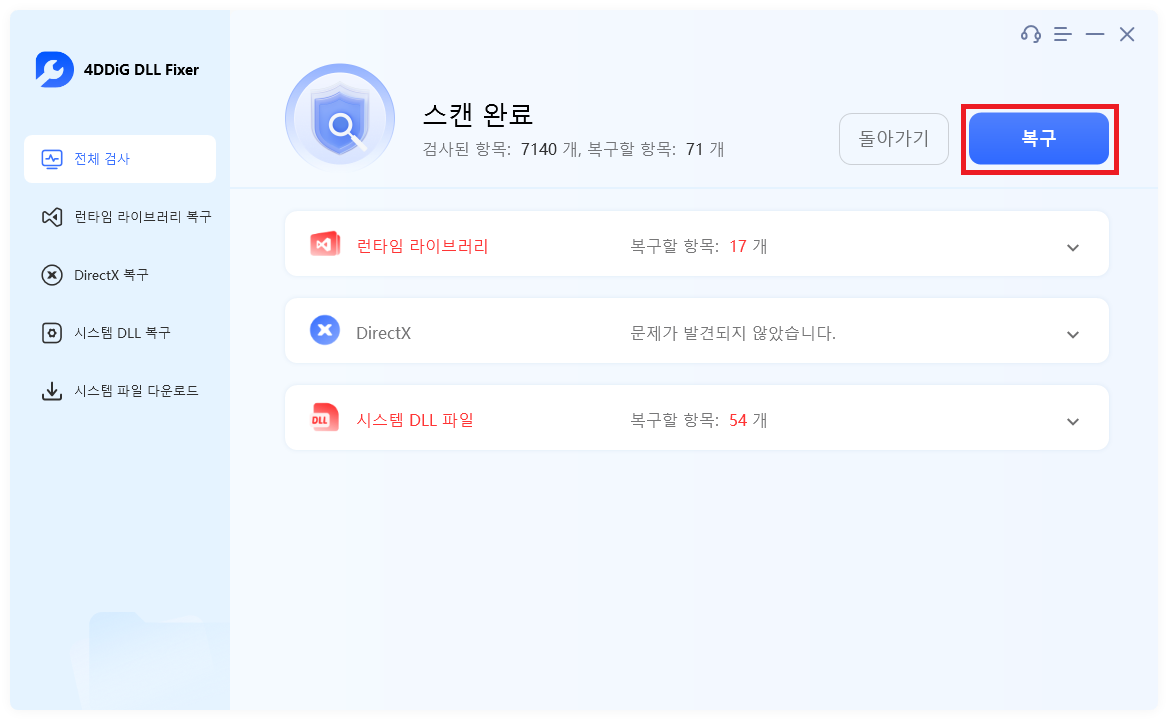
▲ 스캔이 완료되면, 오류를 해결하기 위해 [복구]를 클릭합니다.
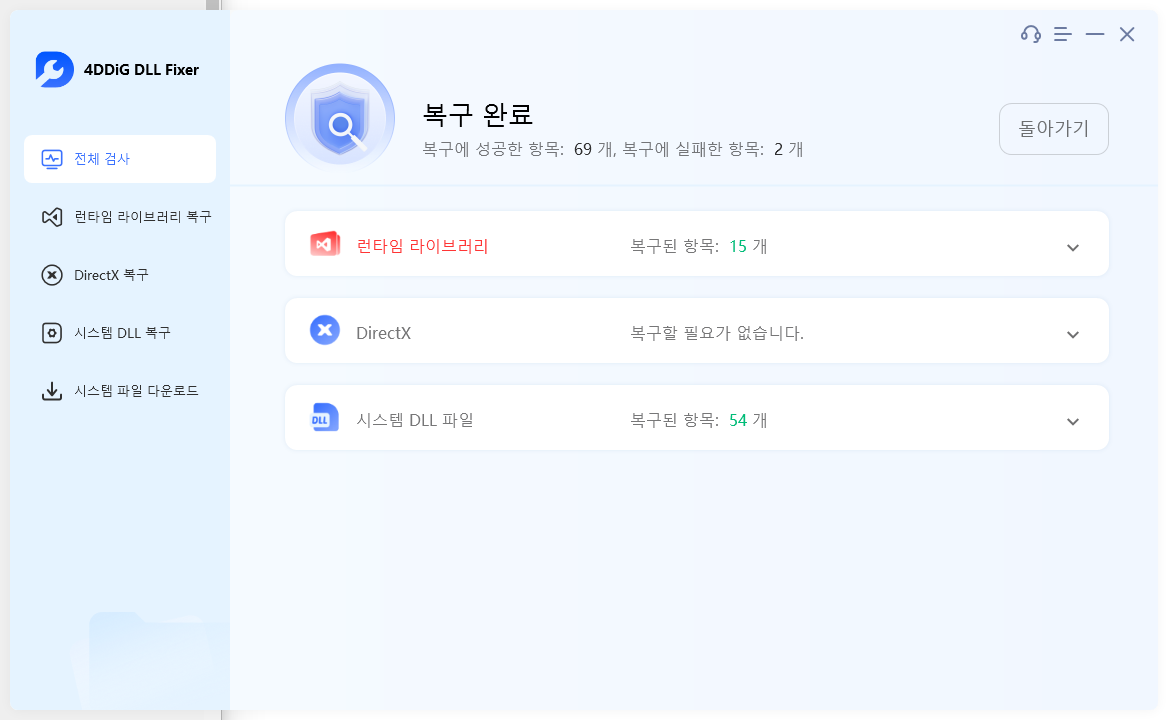
▲ 복구가 완료되면, 위와 같이 복구 완료 메시지 창이 나타나며, 복구된 항목을 확인하실 수 있습니다.
'컴퓨터' 카테고리의 다른 글
| 컴퓨터 메모리 테스트 프로그램 MemTest64 다운로드 (0) | 2024.04.21 |
|---|---|
| 맥북 pdf 뷰어 다운 (Mac Adobe Acrobat Reader) (0) | 2024.04.19 |
| 2024년 4월 최신 그래픽 카드 성능 순위 (gpu 성능표) (0) | 2024.04.04 |
| 2024년 4월 최신 cpu 성능 순위 (cpu 성능표) (0) | 2024.04.03 |
| 유튜브 연령제한 우회 방법 (0) | 2024.03.08 |